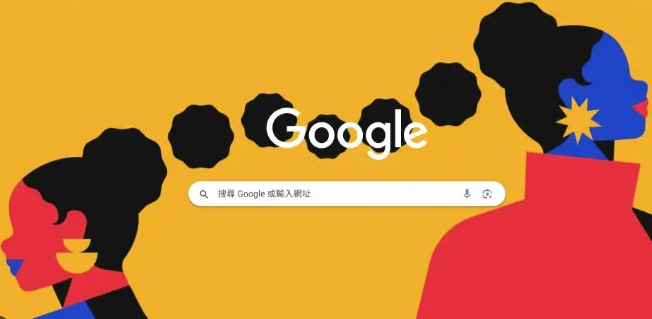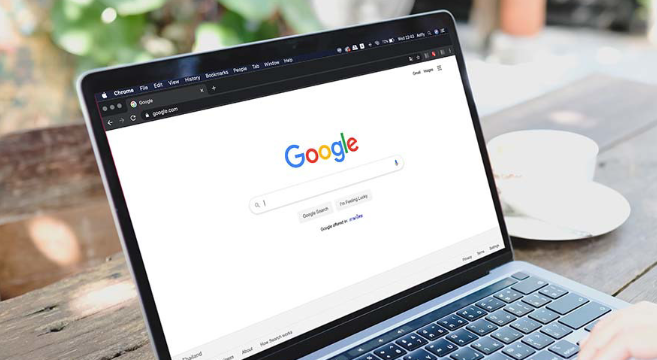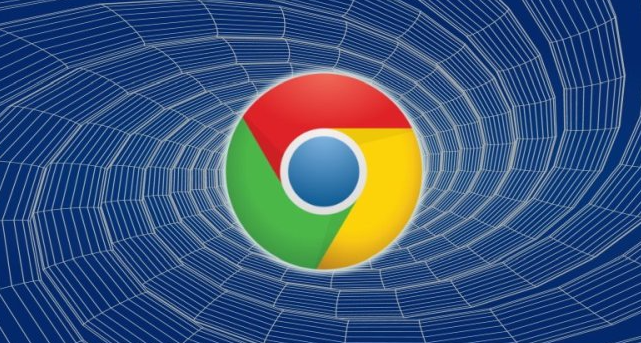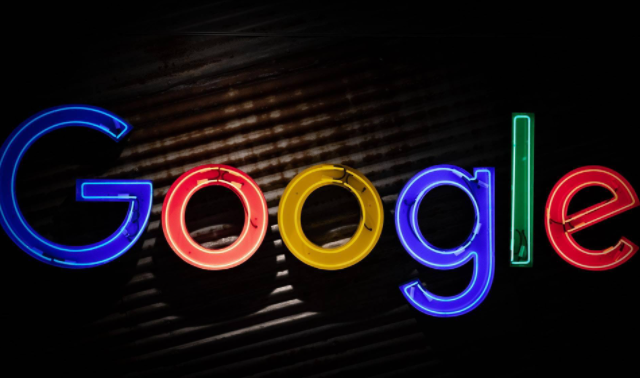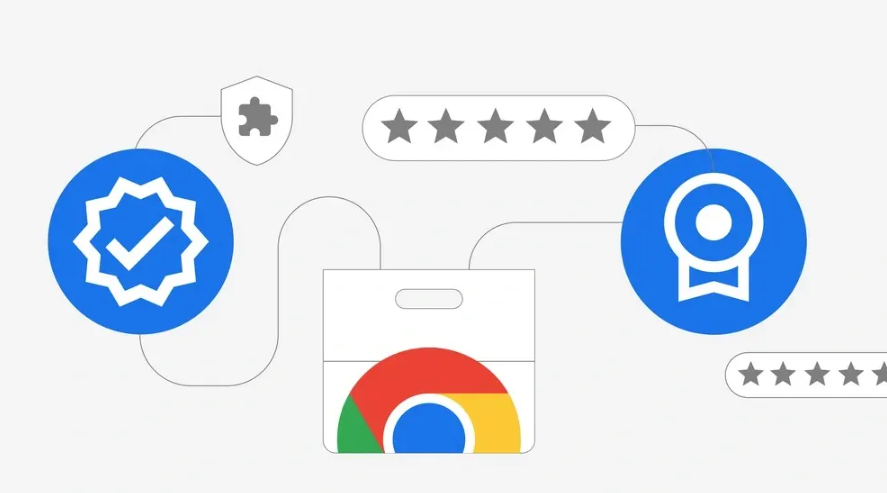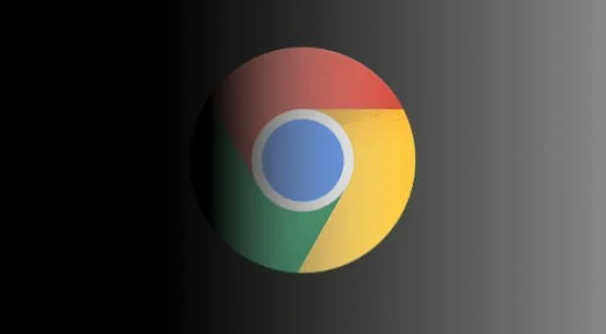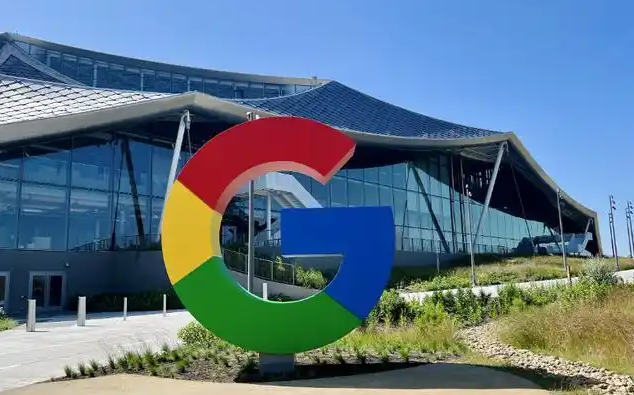教程详情
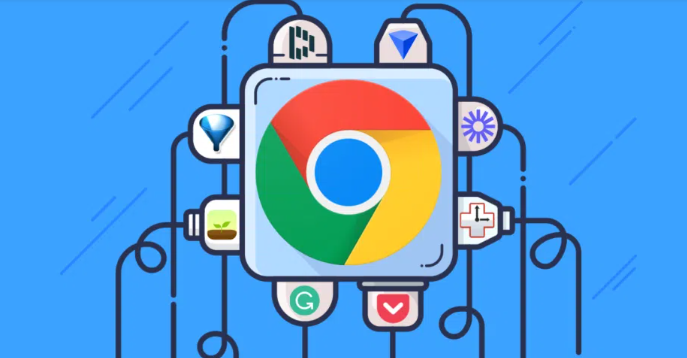
1. 切换至隐身模式下载:打开Chrome浏览器,点击三点菜单图标,选择“新建隐身窗口”。在隐身模式下尝试再次下载文件,此模式可绕过部分缓存和临时设置干扰,若下载成功则说明问题与常规浏览环境有关。
2. 使用另存为选项:右键单击下载链接,选择“另存为”选项,手动指定保存路径,避开默认下载位置可能存在的权限问题。若“另存为”不可用或仍报错,需进一步排查其他原因。
3. 更改下载位置至桌面或文档:进入Chrome浏览器设置(点击三点菜单-设置),导航至“高级”-“下载”,点击“更改”按钮,选择桌面或文档文件夹作为新下载位置,确保“下载前询问每个文件的保存位置”选项已关闭。修改后重新尝试下载,观察是否解决问题。
4. 启用第三方应用安装权限:若下载的是第三方应用程序,需检查系统设置。打开电脑“设置”,点击“应用”图标,选择“应用和功能”,将“任何位置”或“安装非Microsoft应用程序时发出警告”选项开启,允许安装外部应用。
5. 清除浏览器缓存和Cookie:在Chrome浏览器中,点击三点菜单-“更多工具”-“清除浏览数据”,选择“所有时间”作为时间范围,勾选“浏览历史记录”、“Cookies”、“缓存图像”,点击“清除数据”按钮。清理后重新下载,排除缓存数据导致权限异常的可能。
6. 禁用浏览器扩展程序:进入Chrome浏览器的“更多工具”-“扩展程序”,逐一禁用或删除最近安装的扩展。部分扩展可能与下载功能冲突,禁用后重启浏览器,再次尝试下载以验证问题是否解决。
7. 更新Chrome浏览器:点击Chrome浏览器的三点菜单,选择“帮助”-“关于Google Chrome”,自动检查并安装可用更新。旧版本可能存在兼容性问题,更新至最新版本后测试下载功能。
8. 重置Chrome浏览器设置:在Chrome浏览器设置页面,导航至“高级”-“重置和清理”,点击“将设置恢复为原始默认设置”。确认重置后,浏览器所有个性化设置将清空,但可能修复因设置错误导致的权限问题。
9. 重新安装Chrome浏览器:若上述方法均无效,可能是浏览器安装文件损坏。先卸载当前Chrome浏览器,重新从官网下载最新安装包,以管理员身份运行安装程序,确保安装过程无权限限制。